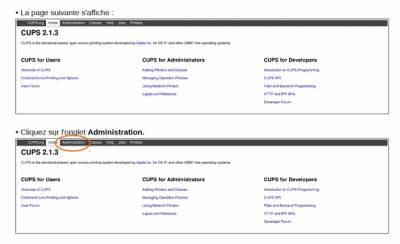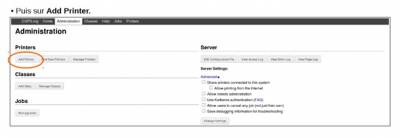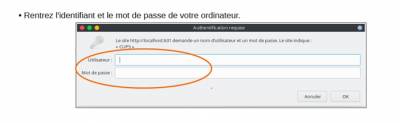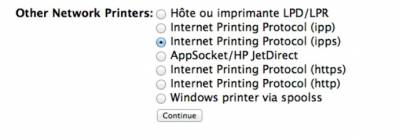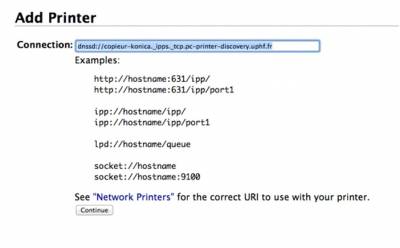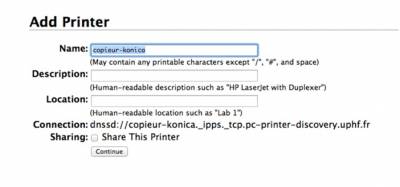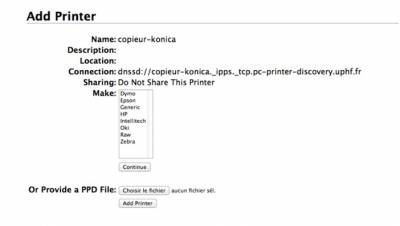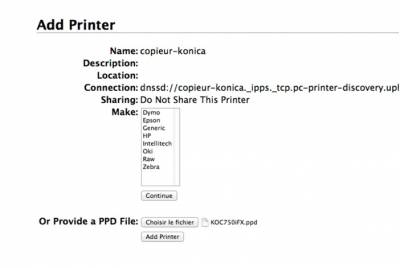Papercut - Installation de l'imprimante universelle pour Mac
Le service d'impression Papercut vous permet d'imprimer sans vous soucier du lieu où vous allez retirer vos travaux d'impression, grâce à l'utilisation d'une seule imprimante nommée copieur-konica.
Prérequis pour utiliser le service d'impression Papercut Avoir téléchargé le pilote de l'imprimante KOC750iFX.ppd via ce lien
1 – Installation de l'imprimante universelle•
Ouvrez, dans un navigateur web, la page suivante : http://localhost:631
Il s'agit d'une interface web qui permet de gérer les imprimantes sur votre ordinateur.
Sur MacOS, il se peut que la page affiche « Web interface is disabled ». Si c'est le cas, ouvrez un terminal (en cliquant sur la loupe en haut à droite de votre écran, puis en tapant « terminal » dans le champ de recherche), puis entrez la commande « cupsctl WebInterface=yes » (sans les guillemets), puis validez avec la touche Entrée. Enfin, actualisez la page http://localhost:631
- Selectionnez dans la liste « Internet Printing Protocol (ipps) »
- Cliquez sur continue
Copiez et collez l’adresse (en enlevant l'espace devant le caractère “/”) : dnssd: / /copieur-konica._ipps._tcp.pc-printer-discovery.uphf.fr
Cliquez sur continue
- Renseignez dans Name : copieur-konica puis continue
- Sélectionnez Raw dans Make :
- Cliquez sur choisir le fichier à coté de « Or Provide a PPD File »
Choisir le fichier que vous avez téléchargé plus haut : « KOC750iFX.ppd »
- Puis add printer
Sélectionnez dans sources papier : PC-216
Unité de finition : FS-533
Modèle : C550i
- Puis cliquez sur Set Default Options
Voilà c’est installé
Remarques :
• Si vous êtes sous MacOs, la première impression que vous lancerez restera bloquée dans la file d'attente sur votre ordinateur dans l'état « En attente d'authentification » (probablement un bug de MacOs). Il faut annuler cette impression dans la file d'attente puis relancer une autre impression. Un popup s'affichera alors pour vous demander de vous authentifier sur le serveur d'impression (indiquez vos identifiants ENT). Pensez à cocher la case pour ne pas avoir à ressaisir vos identifiants à chaque impression.